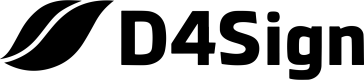Criar aplicativo no Azure
Criar aplicativo no Azure
I - Criando um Grupo de usuários
Acesse o portal Azure > Azure Active Directory > Grupos › Novo Grupo.
Crie um grupo que inclua todos os indivíduos autorizados a acessar a plataforma.
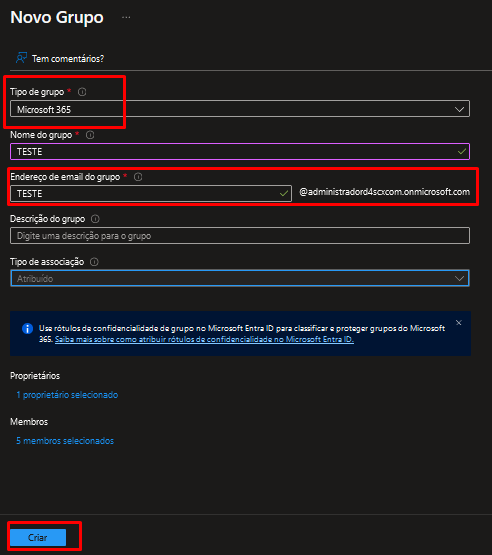
Salve o Id do Objeto do grupo criado, pois ele será utilizado durante outras etapas da configuração.
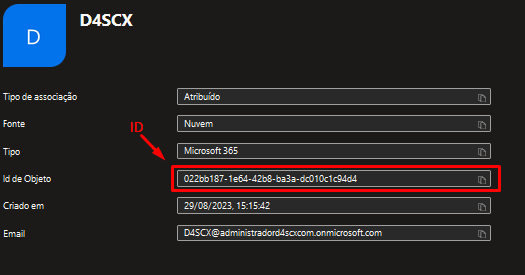
Todos os usuários precisam ser cadastrados como usuários externos, devido à conexão externa com a D4Sign.
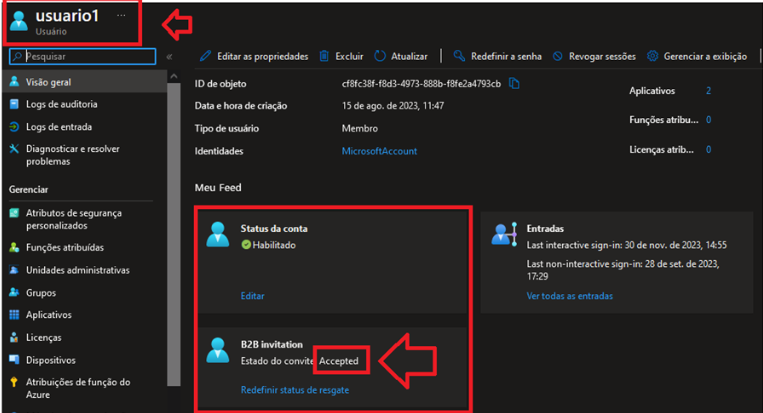
É essencial que o grupo criado seja adicionado ao aplicativo, ou seja, não se deve adicionar os usuários individualmente, mas sim o grupo.
II - Crie um aplicativo acessando o Azure Portal
Azure Active Directory > Aplicativos empresariais › crie seu próprio aplicativo> Marque a opção > Integrar qualquer outro aplicativo que você não encontre na galeria (Que não seja da galeria).
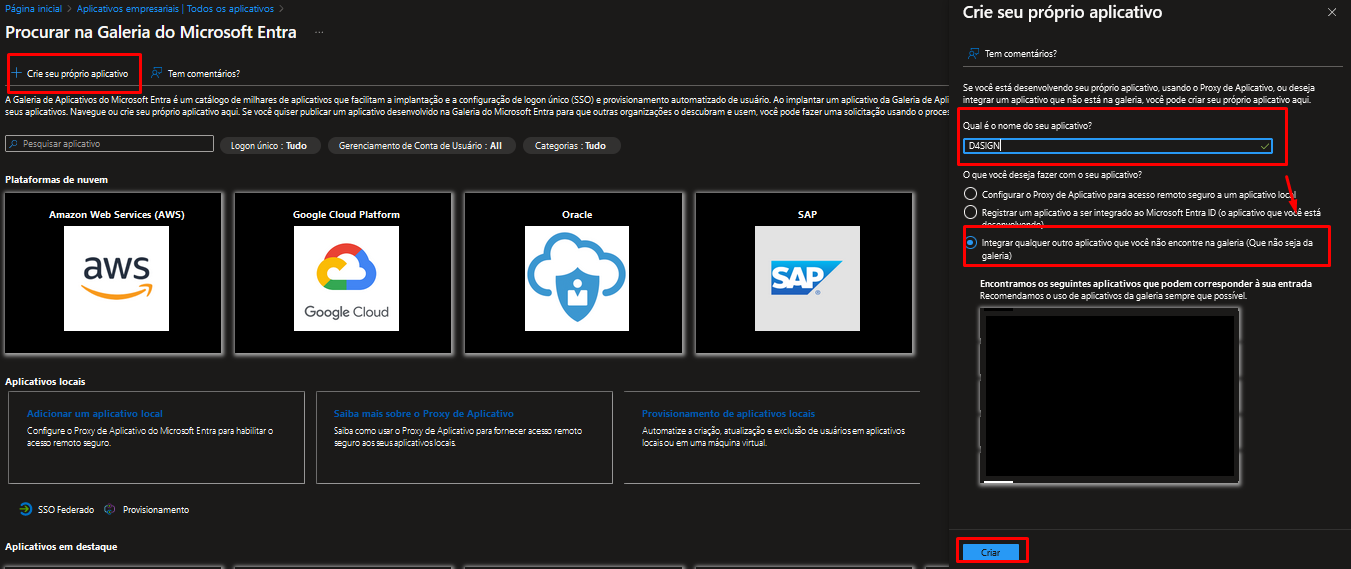
Configure o aplicativo com o método SAML
III - Configurações Básicas do SAML
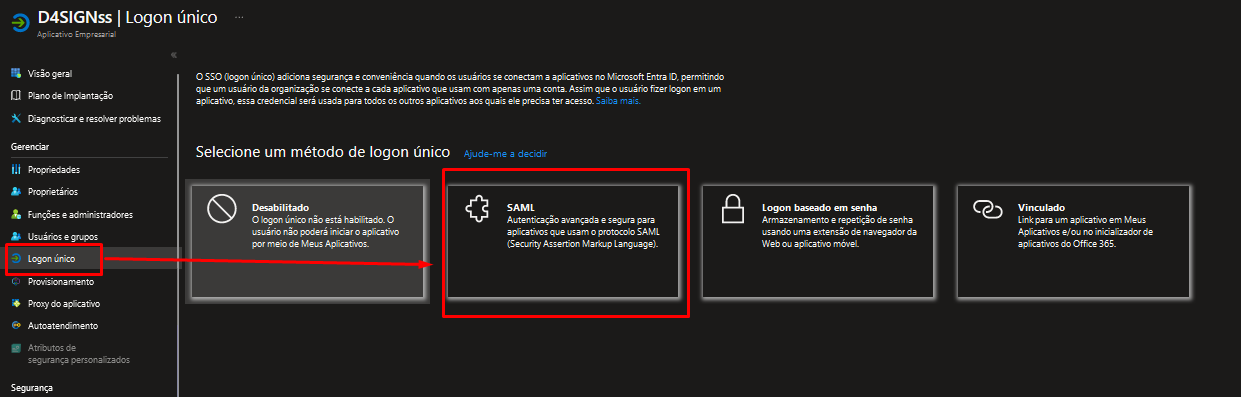
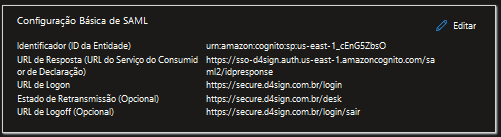
Preenchimento obrigatório de todos os campos:
Identificador (ID da Entidade): urn:amazon:cognito:sp:us-east-1_cEnG5ZbsO
URL de Resposta (URL do Serviço do Consumidor de Declaração):[https://sso-d4sign.auth.us-east-1.amazoncognito.com/saml2/idpresponse]
URL de Logon: https://secure.d4sign.com.br/login
Estado de Retransmissão: https://secure.d4sign.com.br/desk
URL de Logoff:** https://secure.d4sign.com.br/login/sair
IV - Mapeamento dos atributos
Adicione uma declaração de grupo:
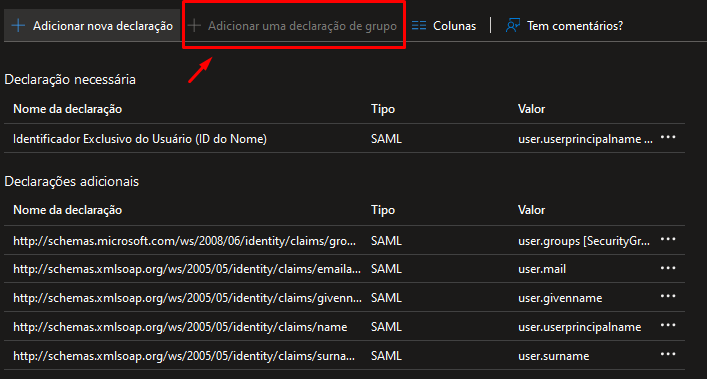
Insira a configuração indicada
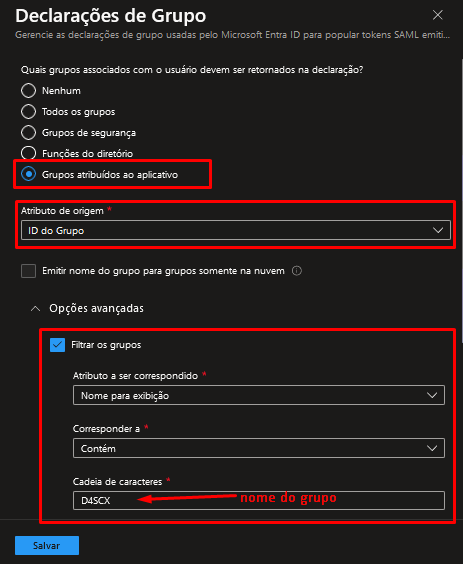
As opções a seguir são requisitadas pela Azure para adicionar o Grupo de usuários.
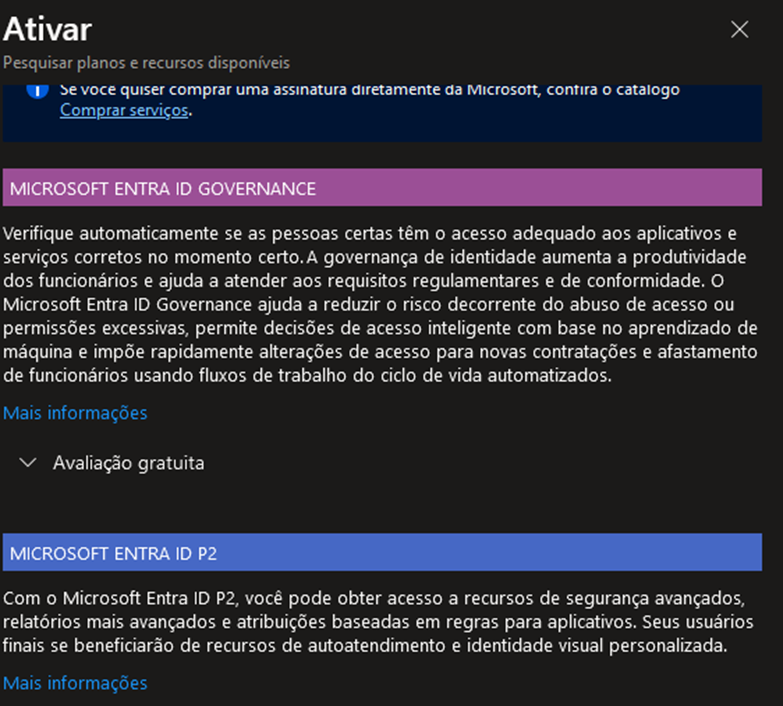
Se estas opções não estiverem ativadas, você não estará apto a implementar a SSO via Azure.
Guarde a URL de metadados de federação do aplicativo, pois ela será necessária nas etapas seguintes.

O Aplicativo está pronto para ser inserido na D4Sign.
Updated 6 months ago